打开blender文件的核心方法有两种:1. 完全打开一个.blend文件会替换当前场景,操作路径为 文件 → 打开,选择目标文件后确认加载;2. 将其他.blend文件的内容导入当前场景则使用 追加 (append) 或 链接 (link):追加会复制数据到当前文件,使其独立于源文件,操作为 文件 → 追加,浏览并选择所需数据类型(如object、material等),选中后点击追加;链接则是创建对源文件数据的引用,不复制实际数据,源文件更新时链接内容自动同步,操作为 文件 → 链接,步骤与追加相同,链接对象在视图中以蓝色边框标识,需本地化后才能编辑。两种方式各有适用场景:追加适合需要独立修改的资产,链接适合团队协作和统一资产管理。导入后若模型显示异常,常见问题包括材质丢失(因纹理路径错误或渲染器不匹配),可通过查找丢失文件或打包纹理解决;比例异常时应检查缩放值并应用缩放(ctrl+a);模型发黑或阴影异常多因法线反向,可在编辑模式下使用“重新计算外部”修复;原点位置错误可通过“设置原点”调整至几何中心或3d游标。为高效管理导入资产,应使用集合(collections)对对象进行分类命名,建立清晰的命名规范(如类型_名称_变体),善用资产浏览器(asset browser)实现可视化复用,并区分源文件与工作文件,保持项目文件夹结构清晰,定期清理未使用的数据块以优化文件性能。正确使用append与link、合理组织资产结构,是确保blender项目高效、稳定运行的关键。
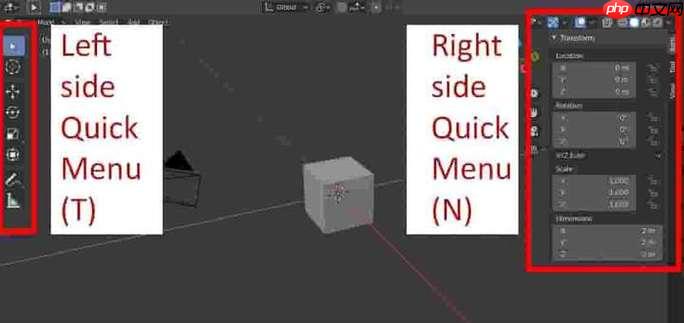
打开Blender文件,其实没那么复杂,核心就是两个方向:要么是直接把一个
.blend
.blend
要导入
.blend
1. 完全打开一个.blend
文件 (File)
打开 (Open)
.blend
打开 (Open)
2. 将另一个.blend
追加 (Append)
链接 (Link)
使用 追加 (Append)
追加
文件 (File)
追加 (Append)
.blend
Collection
Object
Material
Mesh
Scene
Object
Collection
Shift
追加 (Append)
使用 链接 (Link)
链接
.blend
追加 (Append)
文件 (File)
链接 (Link)
.blend
链接 (Link)
Object
Relations
Make Local
在我看来,掌握
Append
Link
Append
.blend
Append
而
Link
Link
简单来说,如果你想把别人的东西拿过来,完全变成自己的,随便怎么改都行,用
Append
Link
导入
.blend
材质丢失或显示不正确: 这是最常见的。你导入了一个模型,结果它变成了一片灰白,或者材质完全不对。
材质属性 (Material Properties)
文件 (File)
外部数据 (External Data)
查找丢失文件 (Find Missing Files)
渲染引擎 (Render Engine)
.blend
文件 (File)
外部数据 (External Data)
打包所有到.blend (Pack All Into .blend)
模型比例不对劲: 有时候模型导入后变得巨大无比,或者小到看不见。
N
变换 (Transform)
缩放 (Scale)
1,1,1
S
Ctrl + A
应用缩放 (Apply Scale)
1,1,1
模型显示为黑色或有奇怪的阴影: 这通常是法线(Normals)的问题。
编辑模式 (Edit Mode)
Tab
法线 (Normals)
面法线 (Face Normals)
编辑模式 (Edit Mode)
A
法线 (Normals)
翻转 (Flip)
网格 (Mesh)
法线 (Normals)
重新计算外部 (Recalculate Outside)
模型原点(Origin Point)位置不对: 比如你选中模型,但它的枢轴点(橙色小点)离模型很远,导致旋转、缩放操作不便。
设置原点 (Set Origin)
原点到几何中心 (Origin to Geometry)
原点到3D游标 (Origin to 3D Cursor)
遇到这些问题时,别慌,一步步排查通常都能找到症结所在。
在一个复杂的Blender项目中,尤其是当你的场景需要导入大量模型、材质、动画时,有效的资产管理至关重要。我深有体会,如果一开始不注意,后期找个东西、改个参数都能让人抓狂。
利用好集合(Collections)进行组织:
建立清晰的命名约定:
类型_名称_变体_用途
Mesh_Chair_Modern_Dining
Mat_Wood_Oak_Rough
Cube.001
Material.005
Import_Chair_01
善用Blender的资产浏览器(Asset Browser):
.blend
Append
.blend
区分源文件和工作文件:
Link
.blend
Link
_assets
_scenes
_renders
定期清理和优化:
文件 (File)
清理 (Clean Up)
未使用的所有数据块 (Unused All)
F
有效的管理策略能让你在面对复杂项目时游刃有余,而不是被文件和数据淹没。这就像整理你的工作室,东西摆放得井井有条,找起来自然快,工作效率也就高了。
以上就是怎么blender导入blend文件的详细内容,更多请关注php中文网其它相关文章!

每个人都需要一台速度更快、更稳定的 PC。随着时间的推移,垃圾文件、旧注册表数据和不必要的后台进程会占用资源并降低性能。幸运的是,许多工具可以让 Windows 保持平稳运行。

Copyright 2014-2025 //m.sbmmt.com/ All Rights Reserved | php.cn | 湘ICP备2023035733号